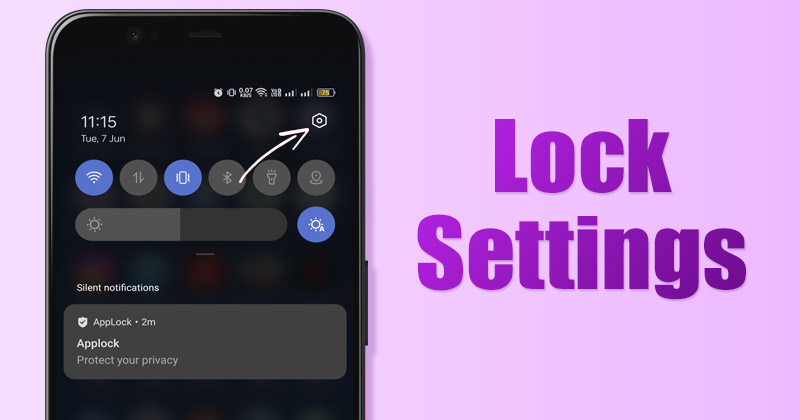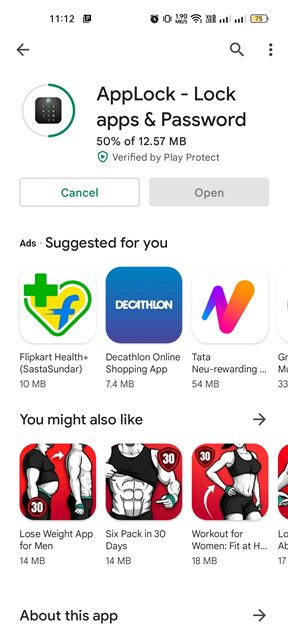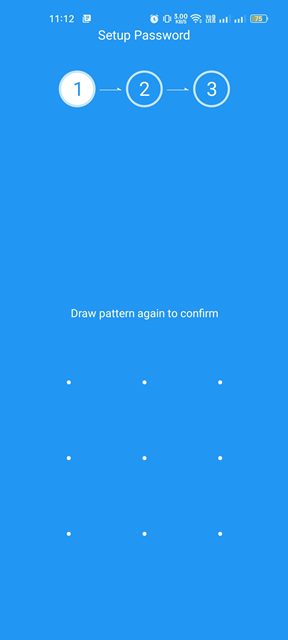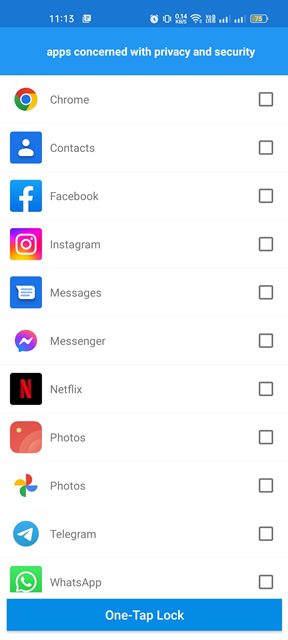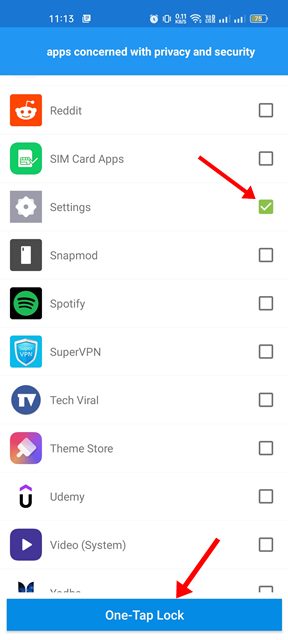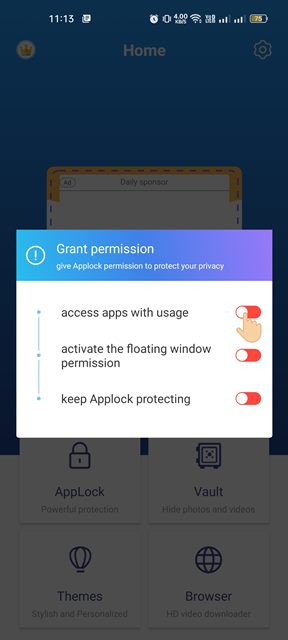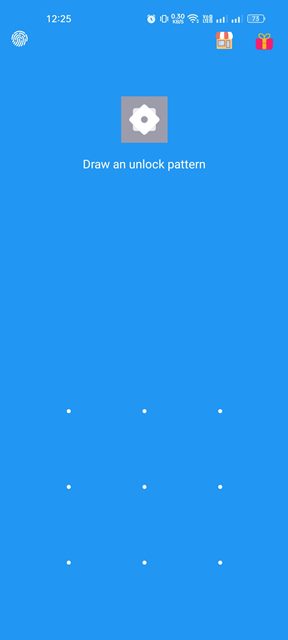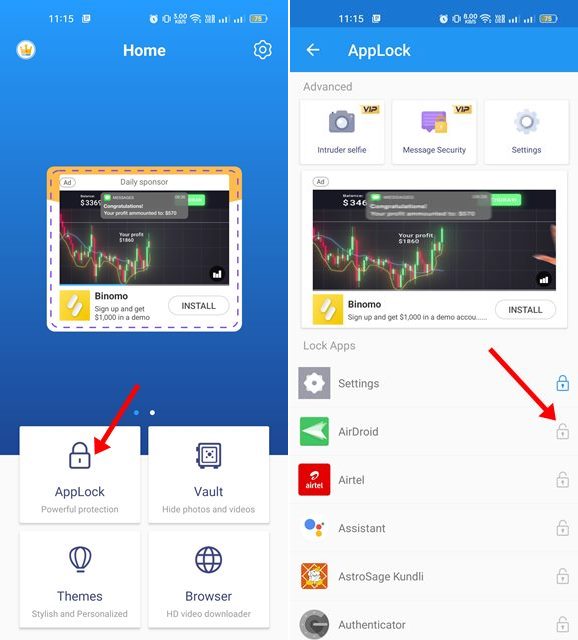Если вы часто даете свой Android-смартфон друзьям или родственникам, возможно, вам захочется скрыть некоторые вещи. Во-первых, вы можете запретить другим людям доступ к вашим личным фотографиям и видео через приложения для хранения фотографий и видео .
Вы также можете заблокировать доступ к приложению «Настройки». Приложение настроек — одно из важнейших приложений для вашего Android, поскольку оно обеспечивает полный контроль над вашим устройством. Любой, у кого есть доступ к вашему устройству, может открыть приложение «Настройки» и изменить различные параметры и функции.
Поэтому, если вы часто даете свой смартфон другим людям, особенно детям, лучше заблокировать само приложение «Настройки». Тем самым вы предотвратите несанкционированный доступ и изменение настроек вашего устройства. Вот несколько простых шагов, как заблокировать приложение «Настройки» на Android.
AppLock от SailingLabs
AppLock от SailingLabs — это приложение для Android, которое блокирует ваши приложения с помощью отпечатка пальца, графического ключа или PIN-кода. Приложение может заблокировать практически все приложения, установленные на вашем устройстве Android, включая приложение «Настройки». Вот как его использовать.
Заблокируйте приложение «Настройки» на Android
Мы будем использовать AppLock от SailingLabs, чтобы заблокировать приложение «Настройки» на Android. Конечно, вы можете использовать другие шкафчики приложений для Android , чтобы сделать то же самое, но приложение, которое мы использовали, является самым популярным и простым в использовании.
1. Сначала скачайте и установите приложение AppLock – блокировка приложений и пароля на свое устройство Android.
2. После установки откройте приложение и нарисуйте узор, чтобы настроить приложение.
3. После этого вам будет предложено выбрать приложения, которые вы хотите использовать.
4. Теперь прокрутите вниз и выберите приложение «Настройки» в списке и нажмите кнопку Блокировка одним касанием в нижней части экрана.
5. Теперь приложение попросит вас предоставить разрешения. Предоставьте разрешения на блокировку приложения «Настройки».
6. Это заблокирует приложение «Настройки». Теперь вам будет предложено нарисовать графический ключ разблокировки при каждой попытке доступа к настройкам.
7. Вы также можете заблокировать другие приложения. Сначала выберите параметр AppLock и нажмите кнопку блокировки рядом с названием приложения, которое вы хотите закрыть.
Вот и все! Вот как вы можете заблокировать приложение «Настройки» на своем устройстве Android.
Хотя использовать приложения для блокировки на Android довольно просто, используйте надежный блокировщик приложений. Если вам нужна дополнительная помощь по блокировке приложения «Настройки» на Android, сообщите нам об этом в комментариях.